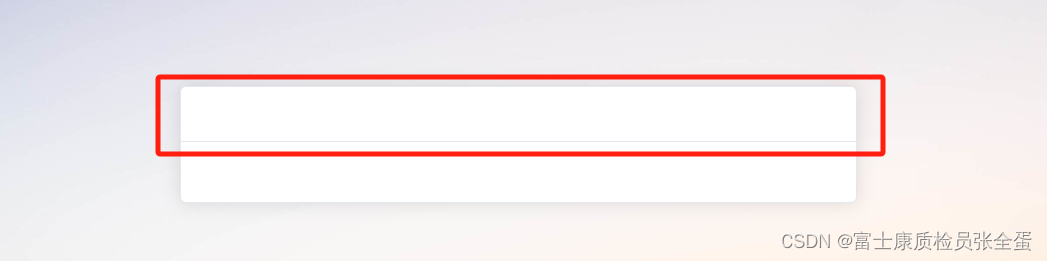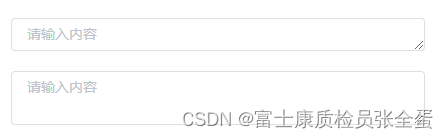- 1transformers.generator_utils函数源码解析之sample生成(包括temperature、TopK、TopP函数解析)_temperaturelogitswarper
- 2MySQL常用基础语句大全!!_mysql基础语句大全
- 314---实现文件上传和下载(头像上传功能)_头像上传下载功能java
- 4mybatis insert foreach循环插入_mybatis利用foreach复用insert标签
- 5hbase性能优化,看这篇就够了
- 6做数据分析时_你的方法论是什么?_分析数据做个金字塔是什么方法
- 7[论文翻译ICPR2021]PaDiM: a Patch Distribution Modeling Framework for Anomaly Detection and Localization_高斯模型padim
- 8Stable Diffusion【应用篇】【艺术写真】:超高相似度人物换脸写真,IP-Adapter与InstantID完美结合_liblib instant换脸
- 9单链表面试题系列之带环链表的入口点_带环的链表
- 10英文论文SCI 1区解读复现【NO.20】Improved YOLOv8-GD deep learning model for defect detection inelectroluminesce_improvedyolov8-gd deep learning model for defect d
Vue ElementPlus el-card、el-input 登入页面_element-plus 登录页面
赞
踩
在登入页面每个div几乎都需要为其设置css属性。
要开发新页面第一步要先去定义路由,定义好路由之后创建好对应的视图文件,然后就可以基于这个pass去访问这个页面了,拿到这个文件的效果了。然后就可以在这个文件里面边开发边去看效果去调试。
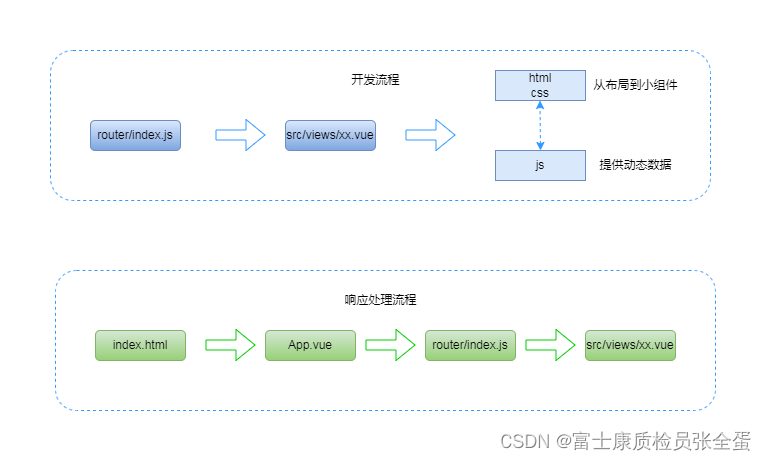
先去注册路由,注册好路由之后去找到对应的xx.vue,再去vue文件里面写css和js。
一个页面进来,是先到index.html。然后再到App.vue,App.vue里面有路由占位符,会将pass下面对应的视图文件加载进来到route-view的位置。
第一步:注册路由
- const routes = [
- {
- path: '/test',
- component: () =>import('@/views/test/Test.vue'),
- meta: {title: "测试页"}
- },
- {
- path: '/login',
- component: () =>import('@/views/login/Login.vue'),
- meta: {title: "测试页"}
- }
- ]
第二步:设置背景
- <template>
- <div class="login"></div>
- </template>
-
- <style scoped>
- /*style中要加scoped,scoped用于各个页面之间的css属性的隔离,避免互相污染全局生效*/
- .login{
- position: absolute; /*图片平铺开来*/
- width: 100%;/*最外层已经是body,有一层vh和vw了,其实定义完最外层就可以了,login会继承*/
- height: 100%;
- background-image: url(../../assets/img/bg.jpg);
- background-size: 100%;
- }
- </style>
登录框-卡片 [el-card]

卡片包含标题,内容及操作区域。 卡片组件由header和body组成,header是可选的,其内容取决于一个具名的slot。
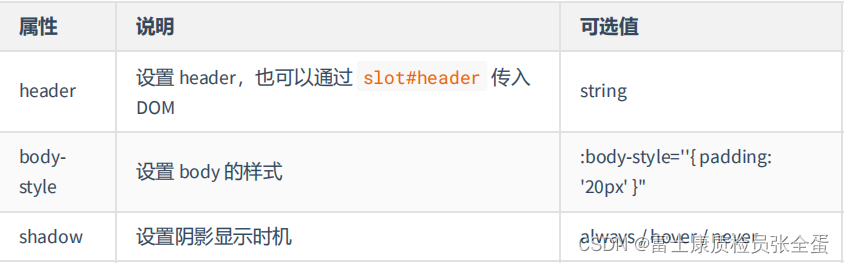
- <template>
- <div class="login">
- <!--设置卡片头部-->
- <!--通过header设置插槽,插槽最大的特点就是可以将html以及文本都放进去-->
- <!--插槽其实就是预留了位置-->
- <el-card class="login-card" >
- <template #header>
- <!--如果要加入图标 在header里面-->
- <div class="container">
- <div>
- <img src="../../assets/img/k8s.png" width="30px" title="k8s">
- </div>
- <div style="margin-left:5px" >
- <span>用户登录</span>
- </div>
- </div>
- </template>
- </el-card>
- </div>
- </template>
-
-
- <style scoped>
- /*style中要加scoped,scoped用于各个页面之间的css属性的隔离,避免互相污染全局生效*/
- .login{
- position: absolute; /*图片平铺开来*/
- width: 100vw;/*最外层已经是body,有一层vh和vw了,其实定义完最外层就可以了,login会继承*/
- height: 100vh;
- background-image: url(../../assets/img/bg.jpg);
- background-size: 100%;
- }
-
- .login-card{
- position: absolute;
- left: 30%;
- top: 30%;
- width: 450px;
- }
-
-
- .container{
- display: flex;
- justify-content: center;
- align-items: center;
- }
-
- </style>

<template #header>
</template>
通过header设置插槽,插槽最大的特点就是可以将html以及文本都放进去,插槽其实就是预留了位置-->
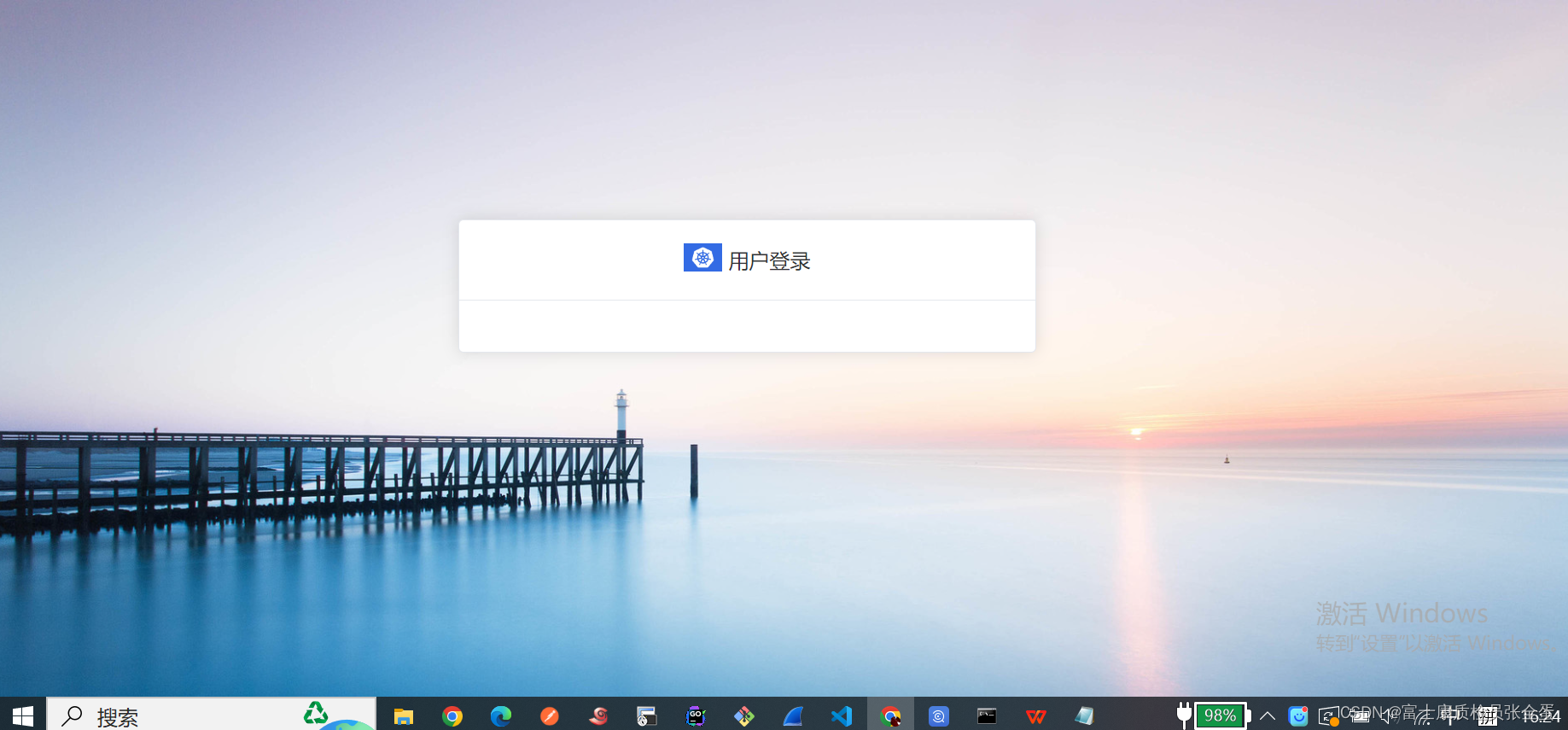
接下来是下面填账号密码的输入框。
- 通过鼠标或键盘输入字符
- 可输入普通文本(单行文本)、长文本(多行文本)、密码
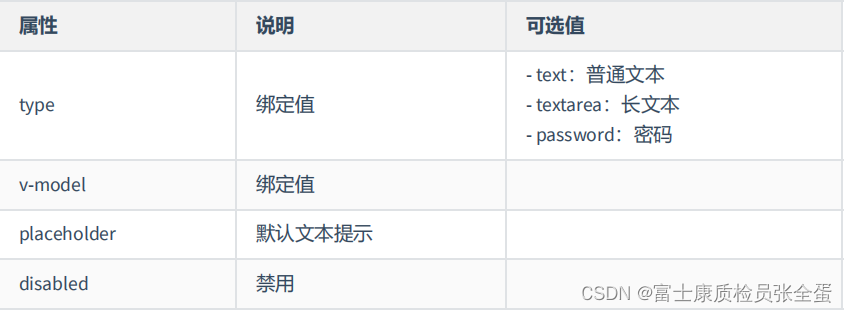
v-model其实就是将输入框里面的值绑定到变量上面,这样才可以使用。
参考文档: https://www.w3cschool.cn/vue_elementplus/ElementPlusInput.html
- <!--卡片的body 表单里面的数据全部都是对象里面的数据-->
- <!-- ref设置后,在script中能使用this.$refs拿到对应的对象,用于验证和reset表单数据 -->
- <el-form :model="loginData" :rules="loginDataRules" ref="loginData">
- <!--这里的prop要跟rules里面的规则名对其用来校验规则-->
- <el-form-item prop="username">
- <!--refix-icon="UserFilled"图标做了全局引入,这里就不需要引入了-->
- <!--v-model.trim 其实双向绑定了loginData.username trim其实就是去掉空格-->
- <!--placeholder 默认文字提示 placeholde 清除按钮-->
- <el-input prefix-icon="UserFilled" v-model.trim="loginData.username" maxlength="32" placeholder="请输入账号" clearable>
- </el-input>
- </el-form-item>
-
- <el-form-item prop="password">
- <el-input type="password" prefix-icon="Lock" v-model.trim="loginData.password" maxlength="16" placeholder="请输入密码" clearable>
- </el-input>
- </el-form-item>
-
- </el-form>

Input 为受控组件,它总会显示 Vue 绑定值。通常情况下,应当处理 input 事件,并更新组件的绑定值(或使用v-model),否则,输入框内显示的值将不会改变。
不支持 v-model 修饰符。
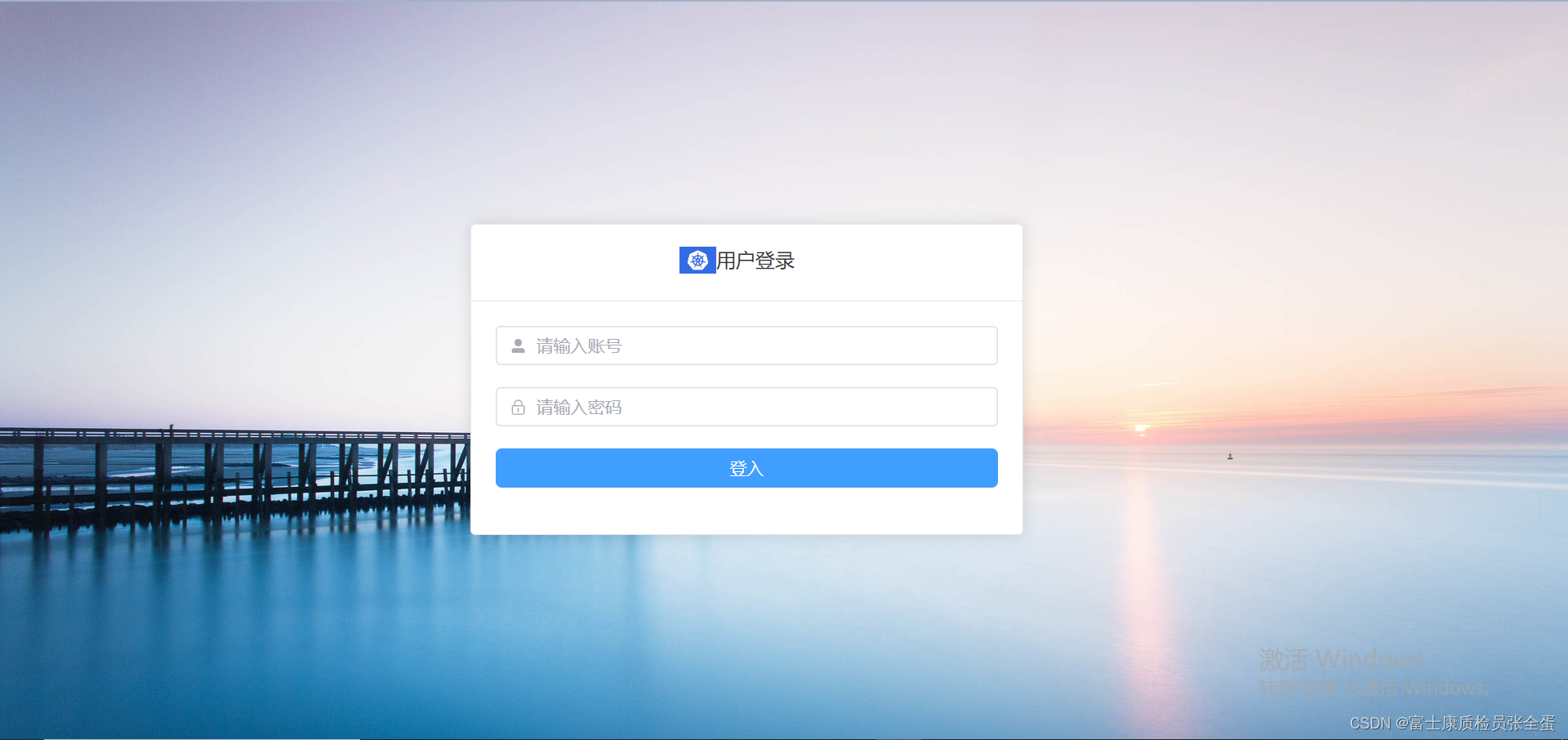
表单 [el-form]
配合表单使用
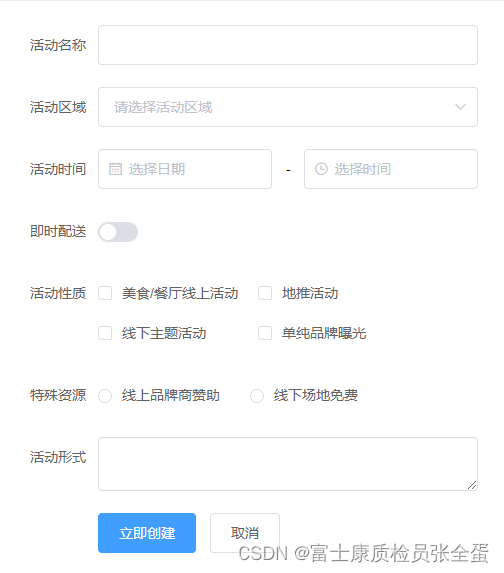
它不做form表单里面action的动作,而是排版。其次去验证里面的必填项和选填项。
由输入框、选择器、单选框、多选框等控件组成,用以收集、校验、提交数据
常用属性
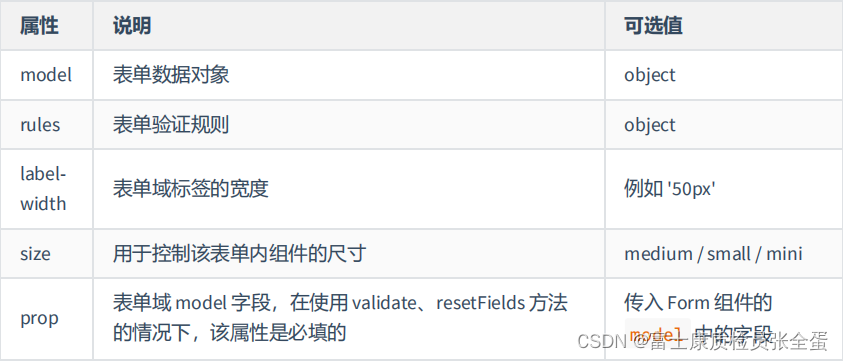
验证表单的规则,设置rules,哪些是必填的,哪里不是必填。
现在就要基于 [el-input] [el-form] [el-button] 去敲出这个登入。
简单的开发过程:template,js配合css开发出一个页面出来。开发出页面出来基于path挂载在router-view。
<el-form :model="loginData"> 对应的是vue data里面的数据
<el-form :rules="loginDataRules"> 对应的是vue data里面规则
<el-form ref="loginData"> ref设置后,在script中能使用this.$refs拿到对应的对象,用于验证和reset表单数据
<el-form-item prop="username">这里的prop要跟rules里面的规则名对其用来校验规则
- <template>
- <div class="login">
- <!--设置卡片头部-->
- <!--通过header设置插槽,插槽最大的特点就是可以将html以及文本都放进去-->
- <!--插槽其实就是预留了位置-->
- <el-card class="login-card" >
- <template #header>
- <div class="login-card-header">
- <span>用户登录</span>
- </div>
- </template>
- <!--卡片的body 表单里面的数据全部都是对象里面的数据-->
- <!-- ref设置后,在script中能使用this.$refs拿到对应的对象,用于验证和reset表单数据 -->
- <el-form :model="loginData" :rules="loginDataRules" ref="loginData">
- <!--这里的prop要跟rules里面的规则名对其用来校验规则-->
- <el-form-item prop="username">
- <!--refix-icon="UserFilled"图标做了全局引入,这里就不需要引入了-->
- <!--v-model.trim 其实双向绑定了loginData.username trim其实就是去掉空格-->
- <!--placeholder 默认文字提示 placeholde 清除按钮-->
- <el-input prefix-icon="UserFilled" v-model.trim="loginData.username" maxlength="32" placeholder="请输入账号" clearable>
- </el-input>
- </el-form-item>
-
- <el-form-item prop="password">
- <el-input type="password" prefix-icon="Lock" v-model.trim="loginData.password" maxlength="16" placeholder="请输入密码" clearable>
- </el-input>
- </el-form-item>
- <!--这里面不需要加校验 因为只是一个按钮-->
- <!--style="width: 100%;border-radius: 5px;" 这里设置的样式 圆角-->
- <el-form-item>
- <el-button type="primary" style="width: 100%;border-radius: 5px;" :loading="loginLoading" @click="handleLogin('loginData')">登入</el-button>
- </el-form-item>
-
-
- </el-form>
- </el-card>
- </div>
- </template>
-
-
- <script>
-
- export default ({
- data() {
- return {
- loginLoading: false,
- loginData: {
- username: '',
- password: '',
- },
- //定义登入表单的规则
- loginDataRules:{
- //是不是必填项,校验失败之后的提示。触发方式,change和blur,change是发生数据变化就会触发校验
- //blur是失去焦点触发校验
- //支持复杂的校验和自定义逻辑的校验,一般情况下这种就够用了。真正复杂的校验逻辑在后端
- //直接敲不触发校验规则,校验只有change的时候触发,就是发生变化的时候触发。
- username:[{required: true,message: '请填写用户名',trigger: 'change'}],
- password:[{required: true,message: '请填写密码',trigger: 'change'}]
- },
- password:[{}]
- }
- },
- //主动触发一次校验
- methods: {
- handleLogin(formName) {
- this.$refs[formName].validate((valid) => {
- if (valid) {
- alert("登录成功")
- //这里其实是去调用后端接口去验证账号密码是否正确。如果正确跳转到home页面
- } else {
- return false;
- }})
- }
- }
- })
-
- </script>
-
-
- <style scoped>
- /*style中要加scoped,scoped用于各个页面之间的css属性的隔离,避免互相污染全局生效*/
- .login{
- position: absolute; /*图片平铺开来*/
- width: 100%;/*最外层已经是body,有一层vh和vw了,其实定义完最外层就可以了,login会继承*/
- height: 100%;
- background-image: url(../../assets/img/bg.jpg);
- background-size: 100%;
- }
-
- .login-card{
- position: absolute;
- left: 30%;
- top: 30%;
- width: 450px;
- }
-
- .login-card-header{
- text-align: center;
- }
- </style>

Form 属性
| 参数 | 说明 | 类型 | 是否必填 | 默认值 |
|---|---|---|---|---|
| model | 表单数据对象 | Record<string, any> | 否 | — |
fieldItem 配置项
| rules | 表单验证规则。格式参考element-plus form 表单 或者参数类型声明 | Array<RuleItem> | 否 | - |